Fix App Plex TV غير قادر على الاتصال بأمان
نشرت: 2022-09-19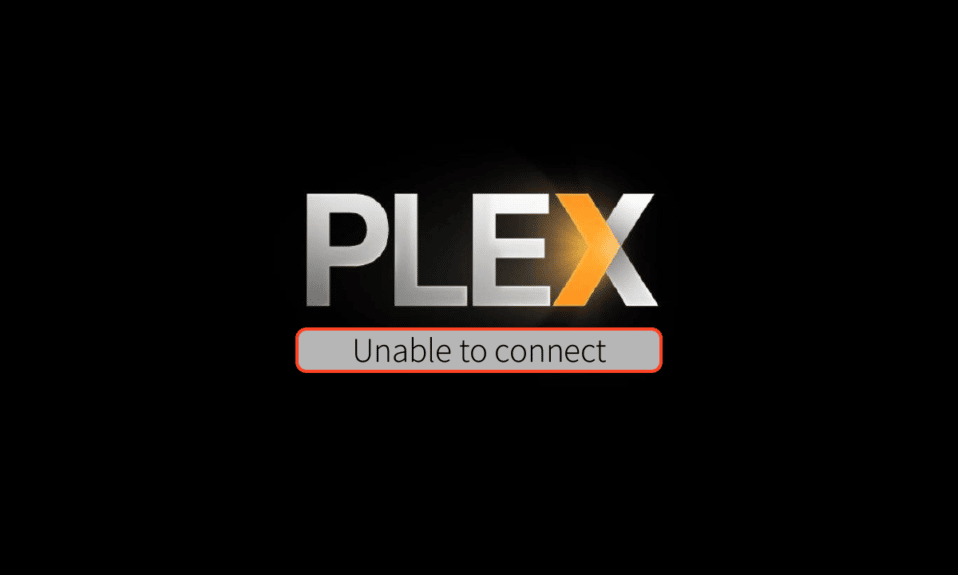
نظرًا لكونها واحدة من أشهر خدمات الوسائط المتدفقة الأمريكية ومنصة مشغل وسائط خادم عميل ، فقد اكتسب Plex TV جمهورًا رائعًا. تطبيق Plex TV متصل بخادم Plex TV Media Server والمحتوى المتدفق على التطبيق مشتق من الخادم. ومع ذلك ، ربما تكون قد رأيت رسالة الخطأ التي تفيد بأن تطبيق Plex TV غير قادر على الاتصال بأمان. ترجع المشكلة بشكل أساسي إلى خطأ في اتصال الإنترنت الذي تستخدمه ، ويمكن أيضًا حساب التداخل من الخدمات الموجودة على جهاز الكمبيوتر الخاص بك. قد يؤدي عدم قدرة Plex على الاتصال بشكل آمن إلى إيقاف عملية البث على الفور وقد لا يُسمح لك باستخدام تطبيق Plex TV. اقرأ المقالة حتى النهاية لمعرفة أفضل الطرق لحل مشكلة عدم القدرة على الاتصال بخادم Plex.
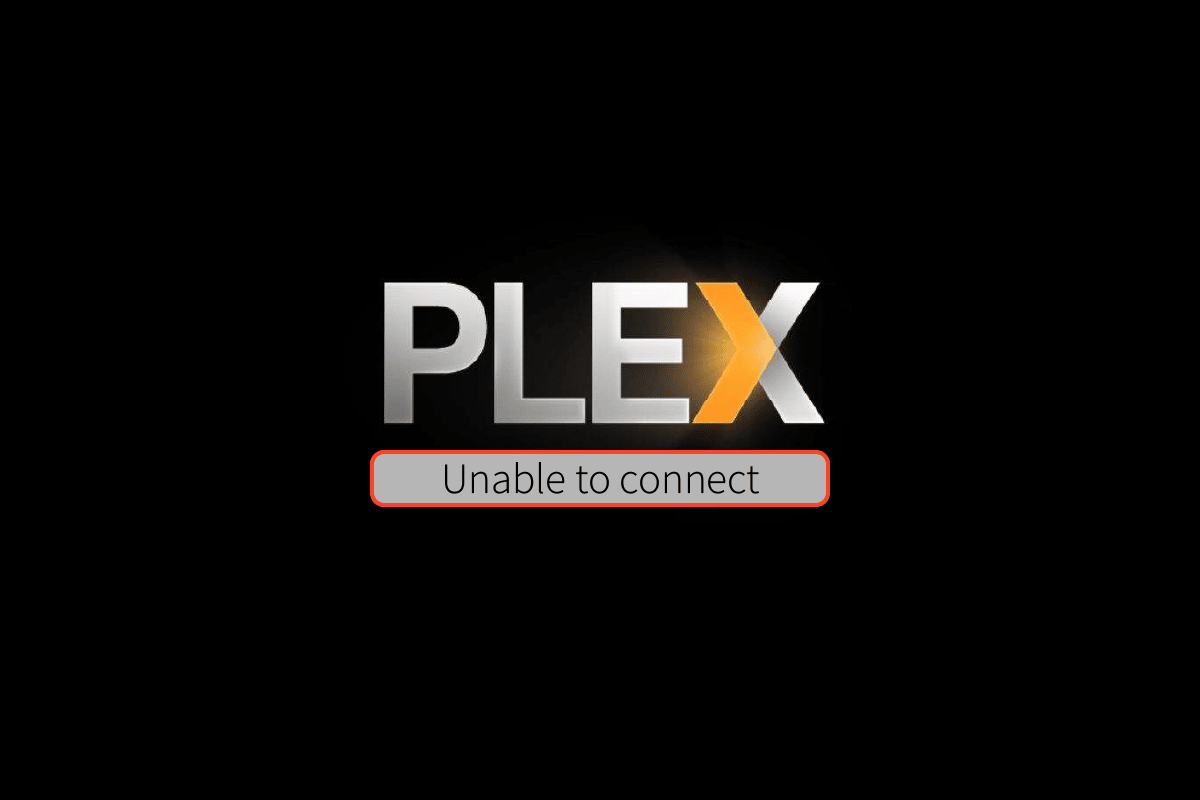
محتويات
- كيفية إصلاح تطبيق Plex TV غير قادر على الاتصال بأمان
- كيفية إعداد اتصال آمن على Plex Media Server
- ما هي أسباب عدم تمكن Plex TV من الاتصال بخادم Plex؟
- الطريقة الأولى: طرق استكشاف الأخطاء وإصلاحها الأساسية
- الطريقة 2: التحقق من نشاط Plex TV
- الطريقة الثالثة: ترخيص الأجهزة
- الطريقة الرابعة: تحديث تطبيق Plex TV
- الطريقة الخامسة: تمكين الوصول البعيد إلى الخادم
- الطريقة 6: تعطيل اتصالات الأمان على الخادم
- الطريقة السابعة: إعادة تثبيت تطبيق Plex Media Server
كيفية إصلاح تطبيق Plex TV غير قادر على الاتصال بأمان
هنا قدمنا دليلًا كاملاً لاستكشاف الأخطاء وإصلاحها لإصلاح Flex TV غير قادر على الاتصال بشكل آمن بمشكلة الخادم.
كيفية إعداد اتصال آمن على Plex Media Server
Plex Media Server هو النظام الأساسي الذي يسمح لك بإنشاء وإعادة تصميم محتوى الوسائط لتطبيق Plex TV. يتم شرح طريقة إنشاء اتصال آمن على Plex Media Server في هذا القسم. إذا اتبعت الخطوات الواردة في هذه الطريقة ، فيمكنك تجنب المشكلة.
الخطوة الأولى: تثبيت Plex Media Server
تتمثل الخطوة الأولى في تثبيت أحدث إصدار من Plex Media Server على جهاز الكمبيوتر الشخصي الذي يعمل بنظام Windows.
1. اضغط على مفتاح Windows ، واكتب Google Chrome ، ثم انقر فوق فتح .
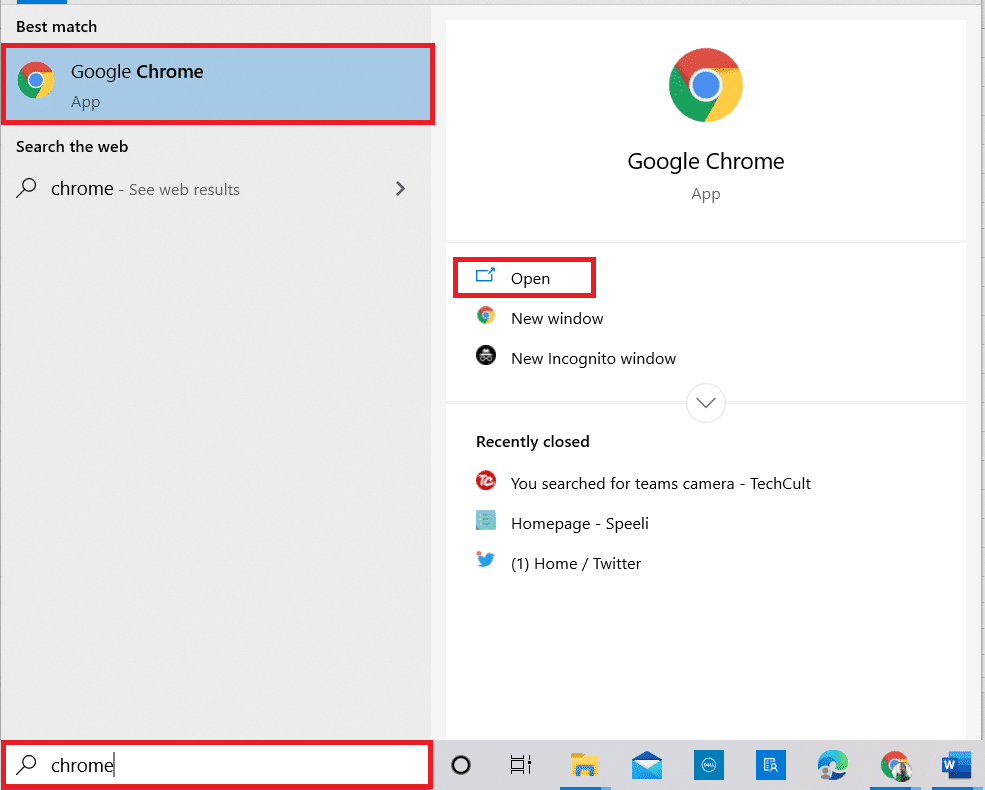
2. افتح الموقع الرسمي لتنزيل Plex Media Server ، وحدد خيار Windows في القائمة المنسدلة ، وانقر فوق الزر Windows 32 بت في قسم Plex Media Server for Windows .
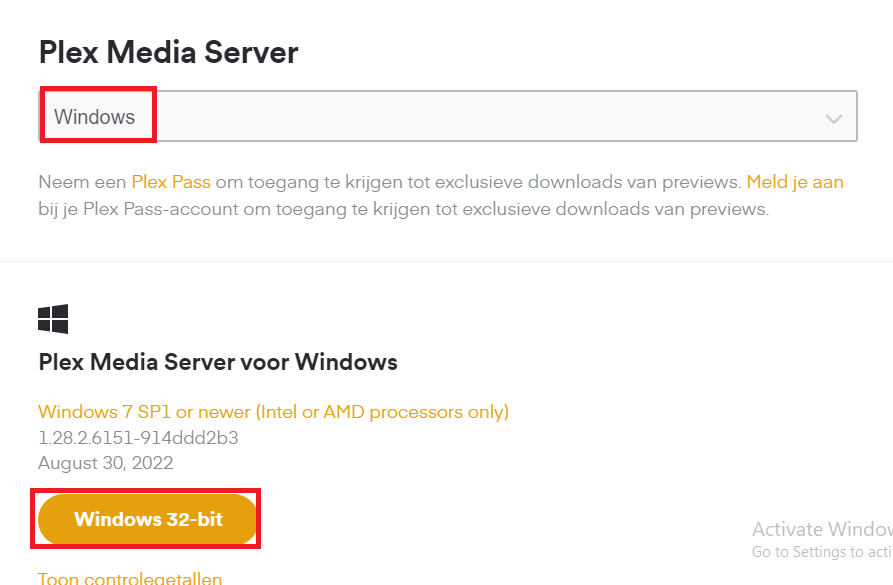
3. قم بتشغيل ملف الإعداد الذي تم تنزيله.
4. انقر فوق تثبيت .
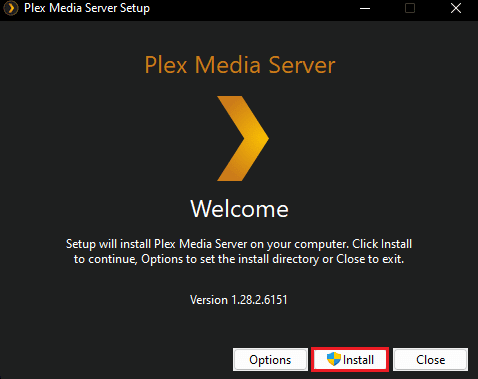
5. انتظر حتى تنتهي عملية التثبيت.
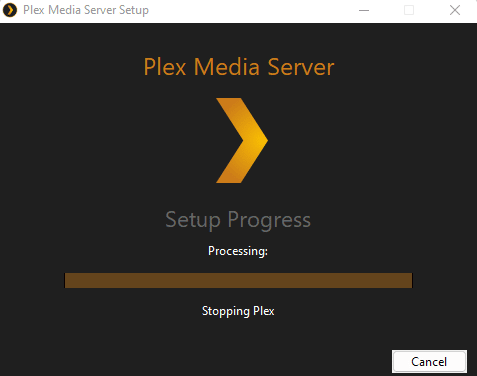
6. أخيرًا ، انقر فوق الزر " إغلاق " بعد تثبيت التطبيق.

الخطوة الثانية: إعداد اتصال آمن
الخطوة التالية هي إعداد اتصال آمن بخادم Plex Media. تأكد من اختيار الخيار المفضل في الإعداد لتجنب عدم قدرة التطبيق Plex TV على الاتصال بإصدار آمن.
1. افتح تطبيق Plex Media Server .
2. انقر فوق رمز الترس لفتح الإعدادات .

3. انتقل إلى علامة التبويب "الشبكة" وحدد الخيار المفضل في إعداد "اتصالات آمنة" .
اقرأ أيضًا: كيفية تنزيل MyIPTV Player
ما هي أسباب عدم تمكن Plex TV من الاتصال بخادم Plex؟
الأسباب المحتملة لعدم تمكن Plex من الاتصال بشكل آمن مذكورة أدناه في هذا القسم.
- مشاكل اتصال الشبكة- قد لا تدعم شبكة WiFi التي يتصل بها الكمبيوتر الشخصي الذي يعمل بنظام Windows البث المستمر والفعال.
- نظام تشغيل وتطبيق قديم - قد يكون تطبيق Windows OS و Plex قديمًا وقد لا يدعم الخادم المتصل بالتطبيق.
- التداخل من خدمة VPN - قد تتداخل خدمة VPN مع سرعة شبكة اتصال الإنترنت.
- التداخل من Proxy- قد يؤدي الوكيل الموجود على جهاز الكمبيوتر الخاص بك إلى تعطيل الأداء الفعال لتطبيق الويب Plex TV.
الطريقة الأولى: طرق استكشاف الأخطاء وإصلاحها الأساسية
لإصلاح مشكلة الاتصال الآمن ، يجب أن يكون الأسلوب الأول هو تجربة طرق استكشاف الأخطاء وإصلاحها الأساسية الواردة أدناه.
1 أ. تحقق من حالة Plex TV Server
في بعض الأحيان ، قد يكون الخادم معطلاً وقد لا تتمكن من البث على التطبيق. يمكنك محاولة التحقق من حالة خادم Plex TV باستخدام الرابط الوارد هنا في متصفح الويب الافتراضي الخاص بك. إذا كانت النتيجة تشير إلى أن الخادم يعمل ، فيجب حل تطبيق Plex TV غير قادر على الاتصال بالمشكلة بشكل آمن.
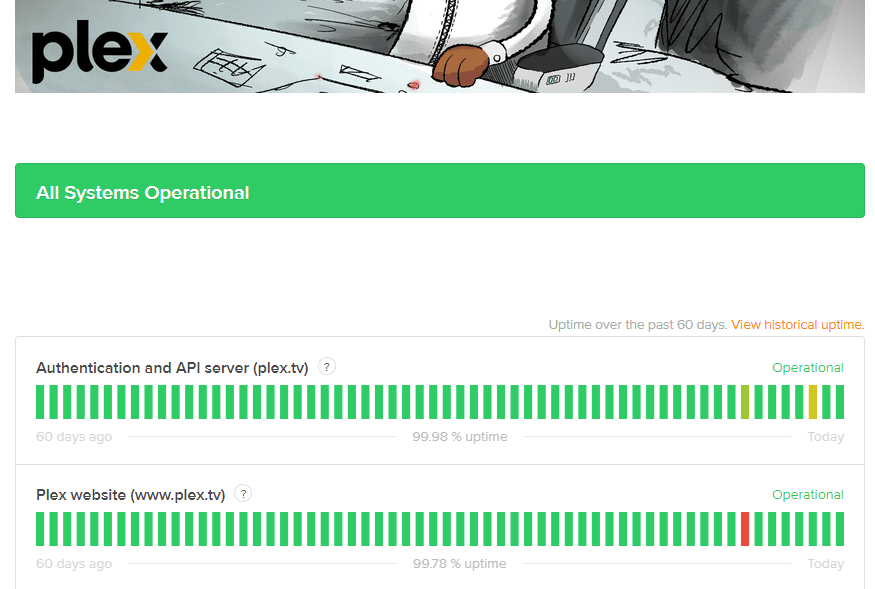
1 ب. أعد تشغيل الكمبيوتر
في بعض الأحيان ، قد لا تكون مشكلة الاتصال بالخادم بسبب التطبيق ولكن بسبب مواطن الخلل في البرامج أو المشكلات البسيطة على جهاز الكمبيوتر الخاص بك. يمكنك محاولة إعادة تشغيل جهاز الكمبيوتر الخاص بك لإصلاح المشكلة.
1. افتح قائمة START بالضغط على مفتاح Windows .
2. حدد خيار إعادة التشغيل في القائمة بعد النقر على أيقونة الطاقة .
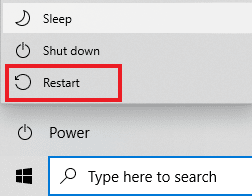
1 ج. سجّل الدخول إلى تطبيق الويب Plex TV
في معظم الأوقات ، تحدث هذه المشكلة إذا لم تقم بتسجيل الدخول إلى تطبيق الويب Plex TV على الصفحة التي تستخدمها على متصفح الويب. اتبع طرق تسجيل الدخول إلى التطبيق على الصفحة التي تقوم ببثها وتحقق مما إذا كان تطبيق Plex TV غير قادر على الاتصال لحل المشكلة بشكل آمن.
1. قم بتشغيل تطبيق Google Chrome .
2. افتح الموقع الرسمي لـ Plex TV وانقر فوق الزر " متابعة بالبريد الإلكتروني " في صفحة تسجيل الدخول إلى Plex Web .
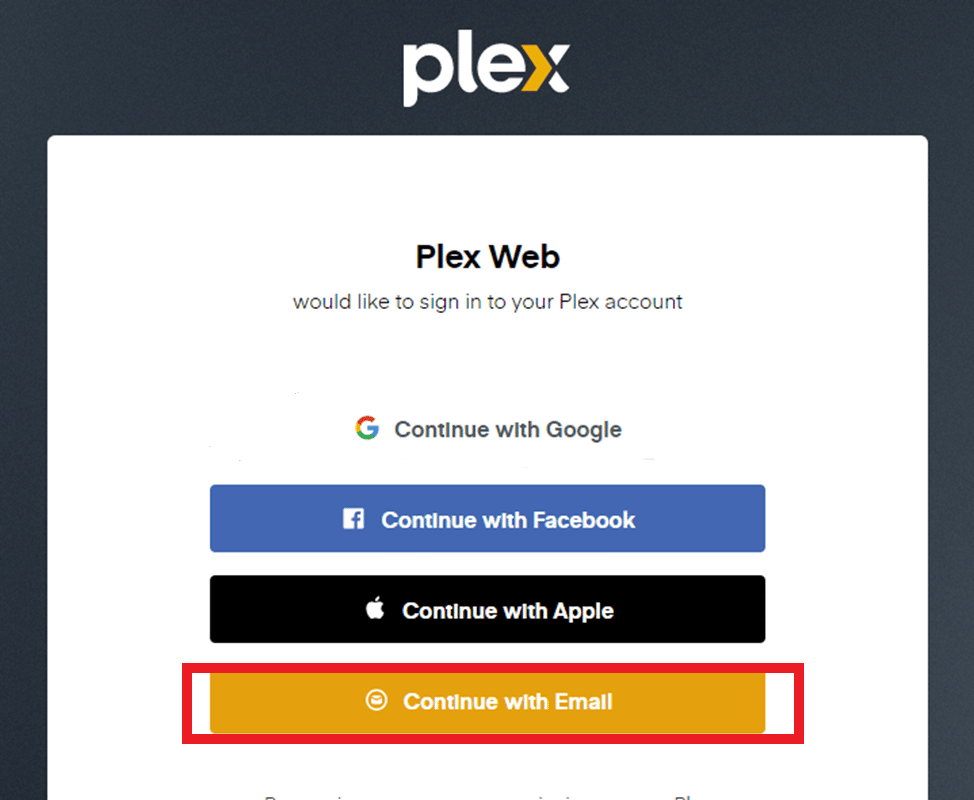
3. أدخل بيانات اعتماد حساب المستخدم وانقر على زر تسجيل الدخول لتسجيل الدخول إلى حسابك.
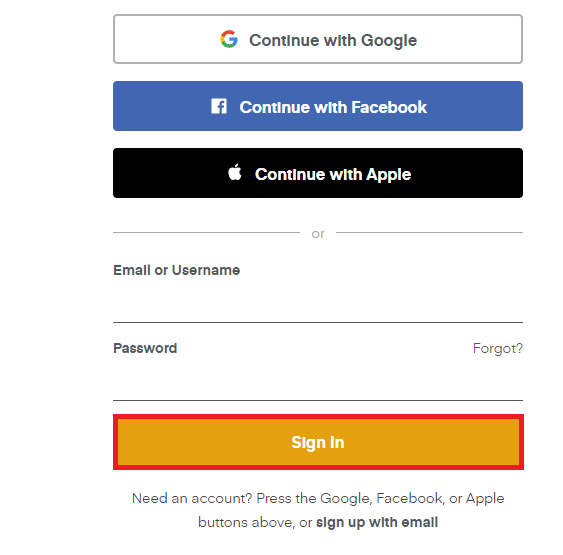
في بعض الأحيان ، قد تحدث مشكلة غير قادر على الاتصال بخادم Plex إذا كانت بيانات اعتماد تسجيل الدخول التي أدخلتها قد تكون خاطئة. أعد التحقق مما إذا كنت تستخدم اسم المستخدم الدقيق لحساب Plex TV الخاص بك لتسجيل الدخول إلى تطبيق الويب Plex TV.
1 د. قم بتوصيل Plex Media Server و Plex TV بنفس الشبكة
إذا قمت بتوصيل تطبيق الويب Plex TV وخادم Plex Media Server بشبكات WiFi مختلفة ، فقد تواجه هذه المشكلة. يمكنك محاولة توصيل التطبيقات بالشبكة العامة لإصلاح المشكلة.
1E. استقيل في Plex TV
إذا كنت تقوم بالبث على تطبيق Plex TV باستخدام الإشارات المرجعية أو الروابط المحفوظة ، فقد تواجه هذه المشكلة. لإصلاح مشكلة Plex التي يتعذر عليها الاتصال بأمان ، يمكنك محاولة تسجيل الخروج والاستقالة من التطبيق باستخدام بيانات الاعتماد الخاصة بك.
1. قم بتشغيل تطبيق Plex TV .
2. انقر على أيقونة الملف الشخصي في الزاوية العلوية اليمنى.
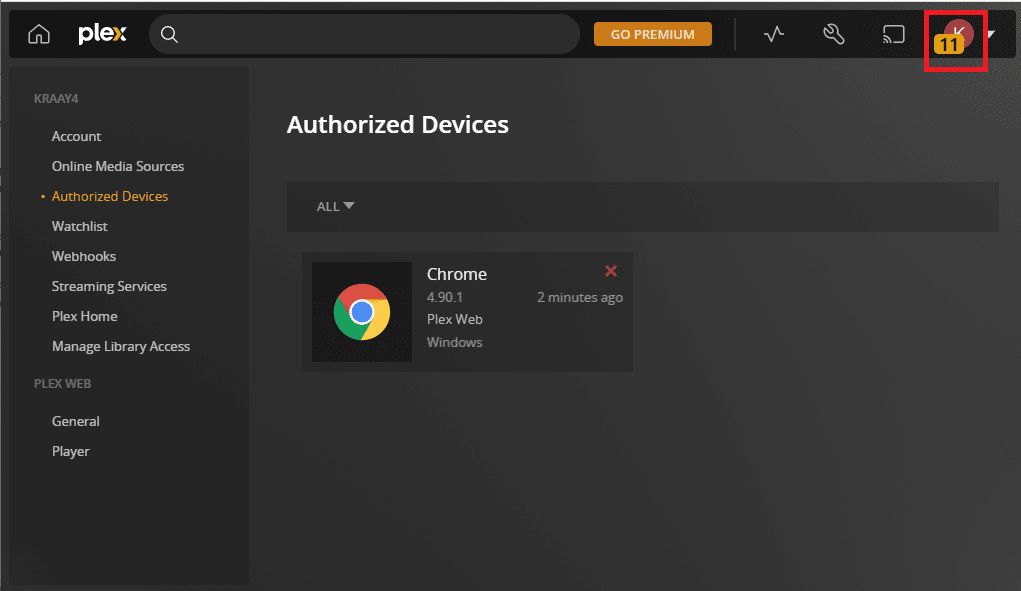
3. انقر فوق خيار تسجيل الخروج لتسجيل الخروج من حساب Plex الخاص بك.
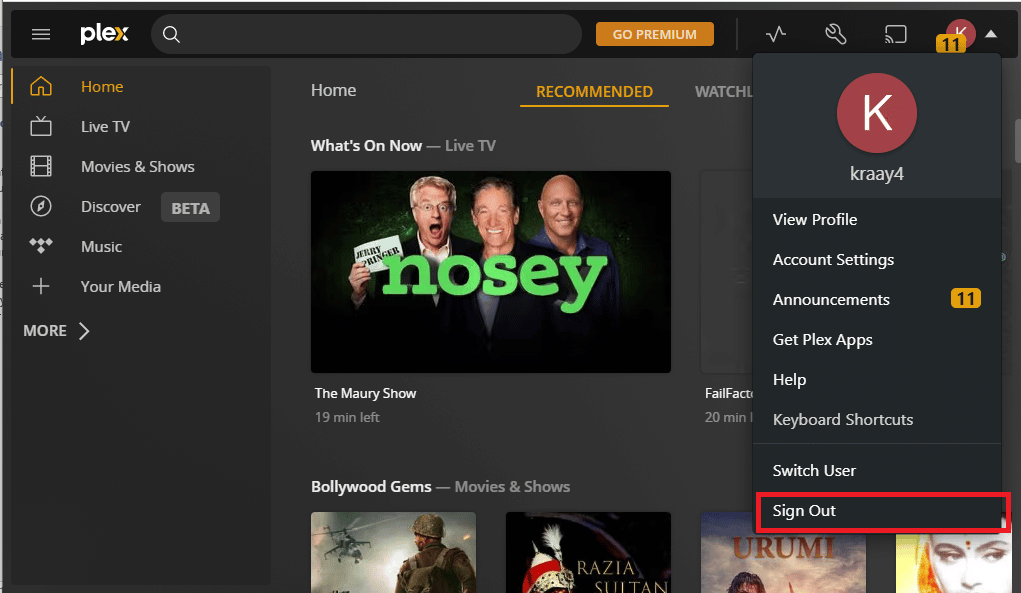
4. اتبع الخطوات الموضحة مسبقًا لتسجيل الدخول إلى حساب Plex الخاص بك.
1F. تعطيل برنامج مكافحة الفيروسات (إن أمكن)
إذا كنت تستخدم أي برنامج مكافحة فيروسات تابع لجهة خارجية على جهاز الكمبيوتر الخاص بك ، فقد تواجه المشكلة أثناء البث على الويب. لمسح التطبيق Plex TV غير قادر على الاتصال بالمشكلة بشكل آمن ، يمكنك محاولة تعطيل برنامج مكافحة الفيروسات مؤقتًا على جهاز الكمبيوتر الخاص بك باتباع الخطوات الواردة في الرابط الوارد هنا.
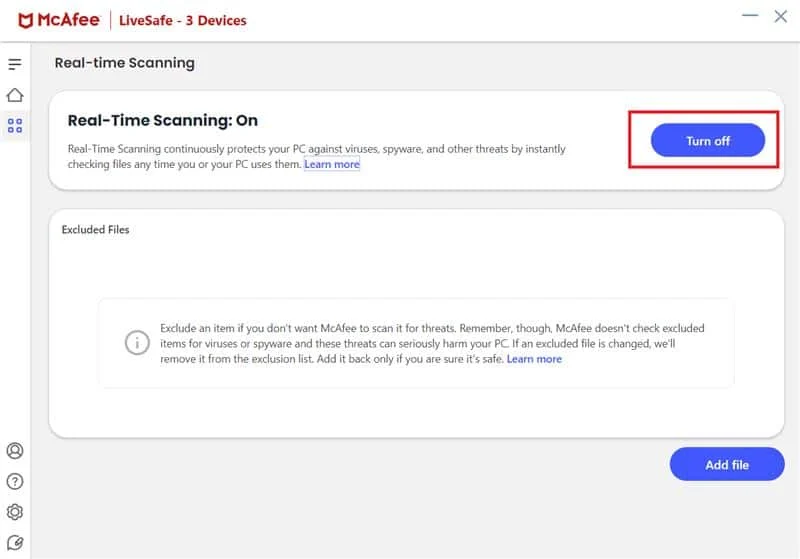
اقرأ أيضًا: إصلاح Avast لا يقوم بتحديث تعريفات الفيروسات
1G. تعطيل VPN والخادم الوكيل
كما هو مذكور في قسم أسباب المشكلة ، تتعارض خدمات VPN والوكلاء مع التطبيق والخادم ويمنعك من استخدام التطبيق. يمكنك إصلاح هذه المشكلة عن طريق تنفيذ الخطوات الواردة في هذه المقالة لتعطيل خدمة VPN والوكيل على جهاز الكمبيوتر الخاص بك.
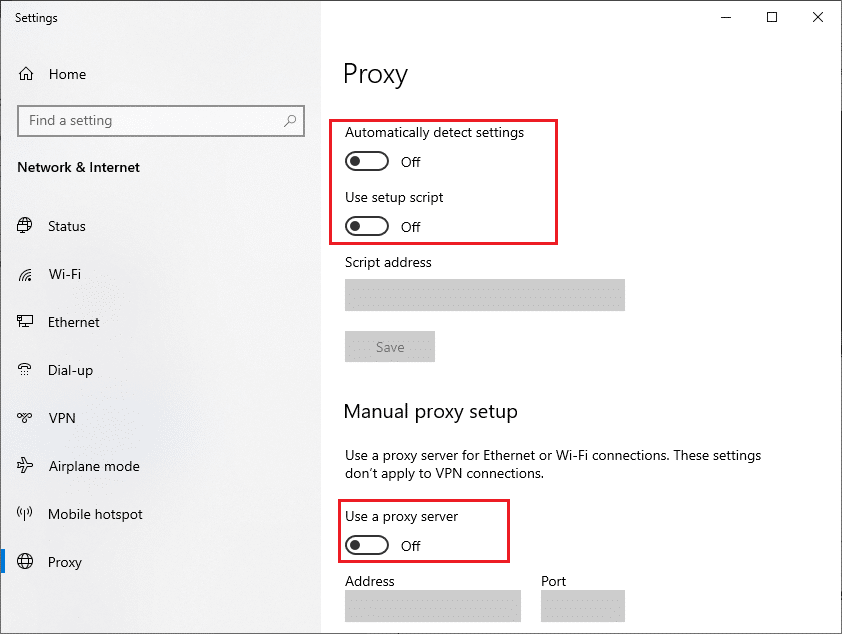
1 ح. تغيير إعدادات إعادة ربط DNS
إذا كانت ميزة إعادة ربط DNS غير مسموح بها في جهاز توجيه Wi-Fi ، فقد تواجه عدم القدرة على الاتصال بمشكلة خادم Plex. يمكنك محاولة تغيير إعدادات خادم DNS لشبكة Wi-Fi لإصلاح المشكلة.
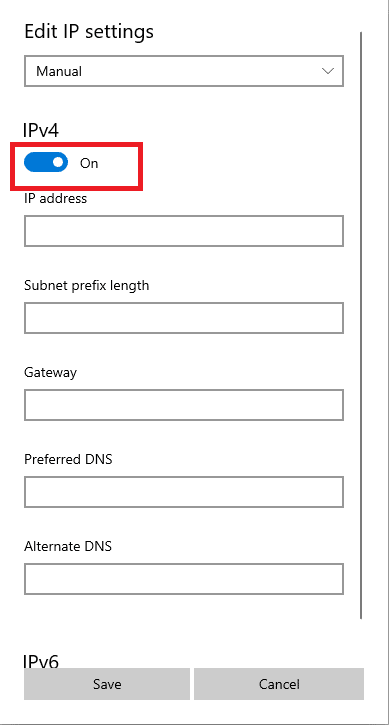
1 تحديث ويندوز
سبب آخر محتمل لهذه المشكلة هو نظام التشغيل Windows القديم. يمكنك اتباع دليلنا حول كيفية تنزيل آخر تحديثات Windows 10 وتثبيتها. يجب مسح المشكلة بعد تحديث نظام التشغيل Windows.
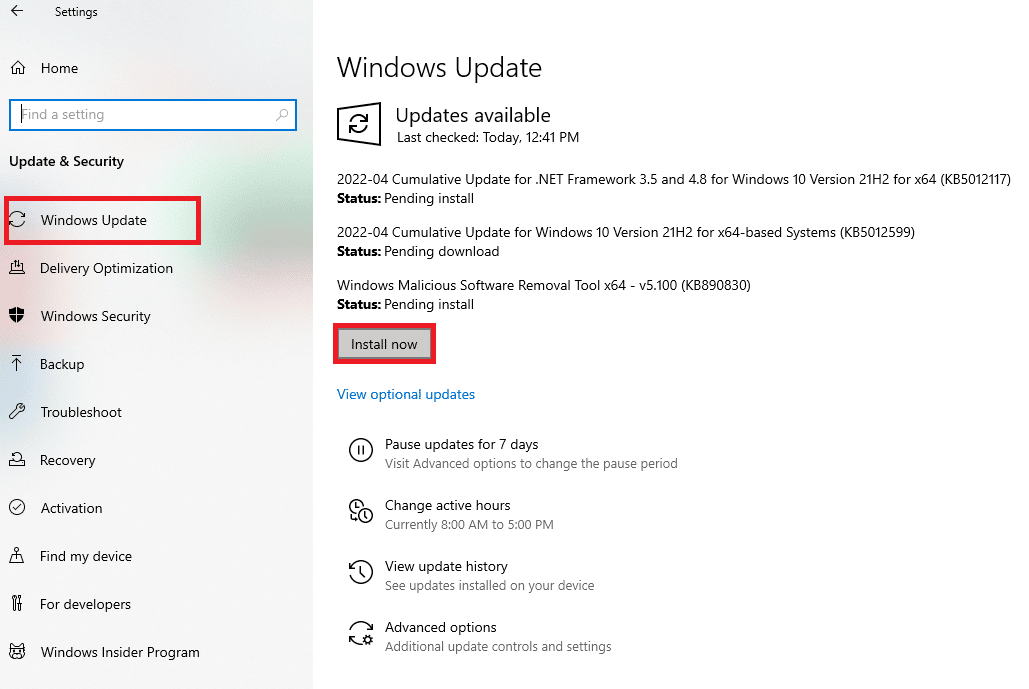
الطريقة 2: التحقق من نشاط Plex TV
في بعض الأحيان ، قد يكون الخادم معطلاً أو قد لا يتم منح حسابك حق الوصول لدفق محتوى الوسائط. قبل محاولة إصلاح التطبيق Plex TV غير قادر على الاتصال بالمشكلة بشكل آمن ، يمكنك محاولة التحقق مما إذا كان تطبيق الويب Plex TV نشطًا على متصفح الويب الخاص بك.
1. افتح تطبيق Plex TV .
2. هنا ، انقر على زر النشاط في الزاوية العلوية اليمنى. إذا تم عرض الرمز النشط ، فهذا يعني أن تطبيق الويب Plex TV قيد التشغيل.
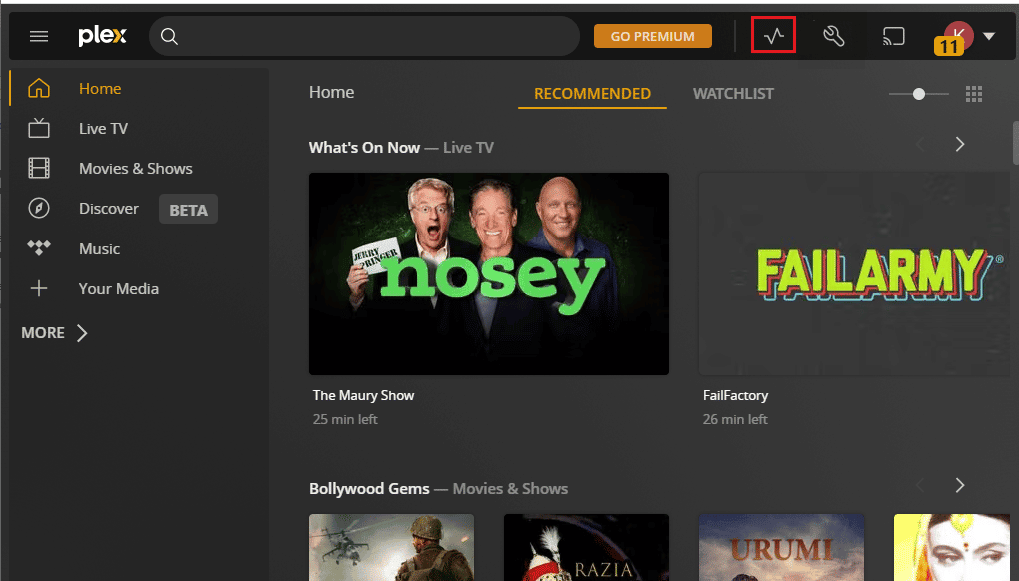
اقرأ أيضًا: إصلاح Netflix Audio Out of Sync على التلفزيون
الطريقة الثالثة: تخويل الأجهزة
هناك طريقة أخرى لإصلاح مشكلة Plex غير قادرة على الاتصال بأمان وهي التحقق مما إذا كان متصفح الويب الذي تستخدمه مدرجًا في صفحة الأجهزة في تطبيق الويب Plex TV. اتبع الخطوات للتحقق مما إذا كان متصفح الويب الافتراضي لديك متاحًا في صفحة النتائج.
1. افتح تطبيق Plex TV وانقر على أيقونة الإعدادات في الزاوية العلوية اليمنى.


2. انقر فوق علامة التبويب الأجهزة المعتمدة ، وحدد الخيار ALL في القائمة المنسدلة ، وتحقق مما إذا كان الكمبيوتر الشخصي الذي يعمل بنظام Windows قد تمت إضافته إلى القائمة.
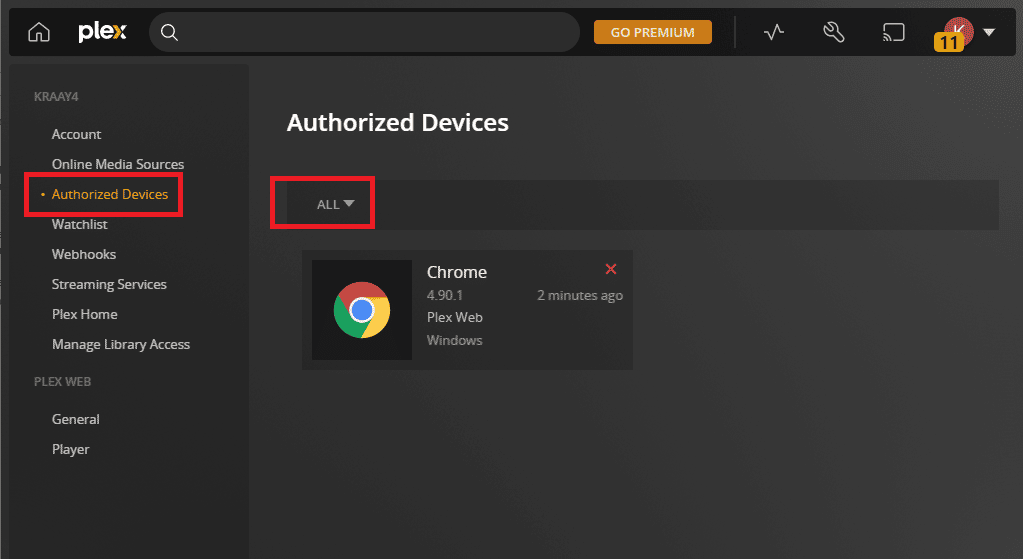
الطريقة الرابعة: تحديث تطبيق Plex TV
السبب المحتمل التالي للمشكلة هو تطبيق Plex TV القديم. يمكنك بسهولة إصلاح التطبيق Plex TV غير قادر على الاتصال بالمشكلة بشكل آمن عن طريق تحديث التطبيق على منصة البث.
الخيار الأول: تطبيق الويب Plex
إذا كنت تستخدم تطبيق الويب Plex TV على متصفح الويب الافتراضي الخاص بك ، فيمكنك اتباع هذه الطريقة لتحديث التطبيق.
لتحديث تطبيق الويب Plex TV ، ما عليك سوى إعادة تحميل الصفحة التي تقوم بالبث عليها. يمكنك إعادة تحميل الصفحة إما عن طريق:
- النقر فوق أيقونة إعادة التحميل في الزاوية العلوية اليسرى بجوار شريط عنوان URL ، أو
- اضغط على مفاتيح Ctrl + R مرة واحدة لإعادة تحميل الصفحة.
الخيار الثاني: تطبيق Plex TV
لإصلاح مشكلة عدم القدرة على الاتصال بخادم Plex ، يمكنك اتباع الخطوات في هذه الطريقة لتحديث تطبيق Plex TV من متجر Microsoft.
1. اضغط على مفتاح Windows ، واكتب Microsoft Store ، ثم انقر فوق فتح .
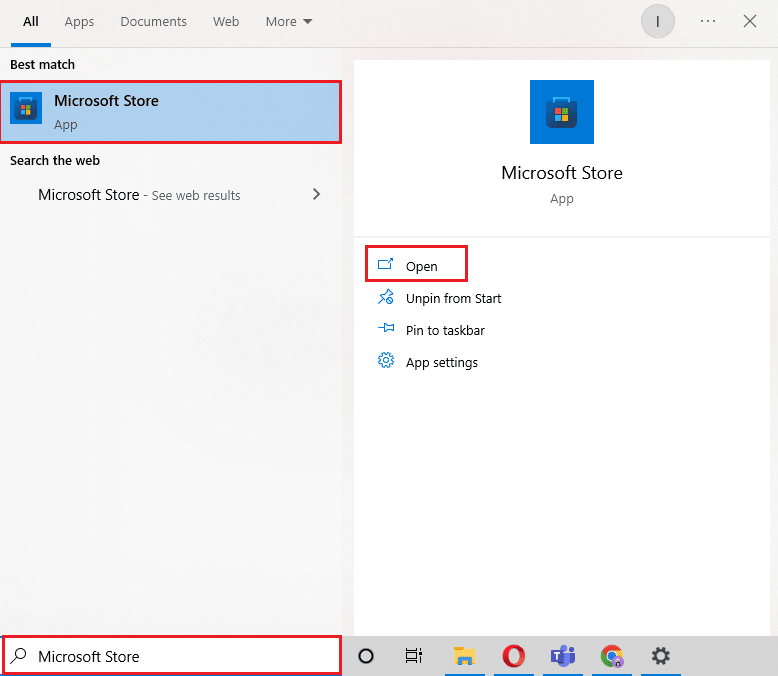
2. انقر فوق المكتبة .
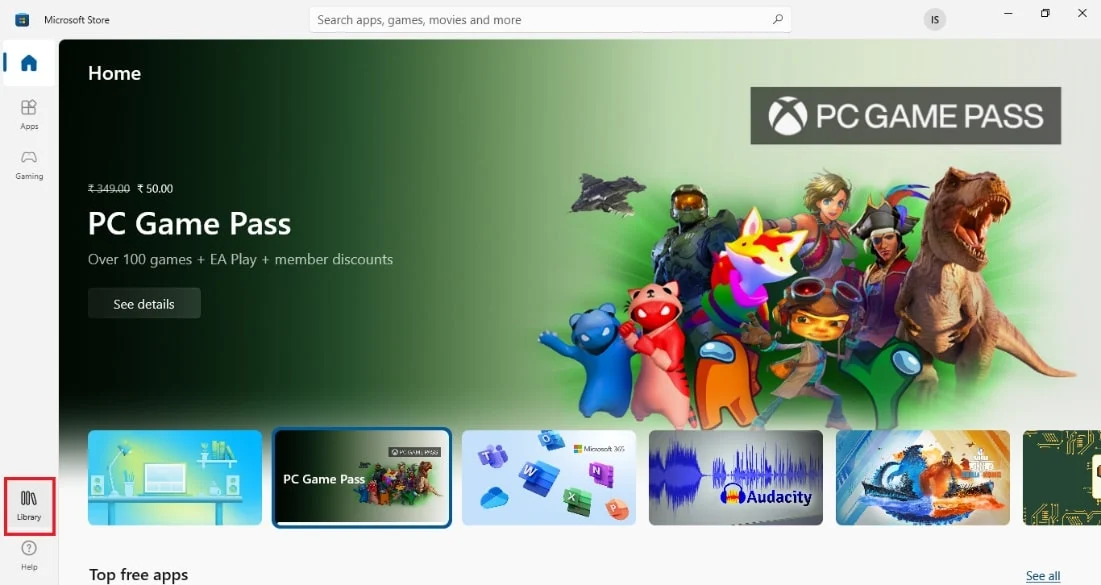
3. انقر فوق الحصول على التحديثات في الزاوية اليمنى العليا لتحديث تطبيق Plex .
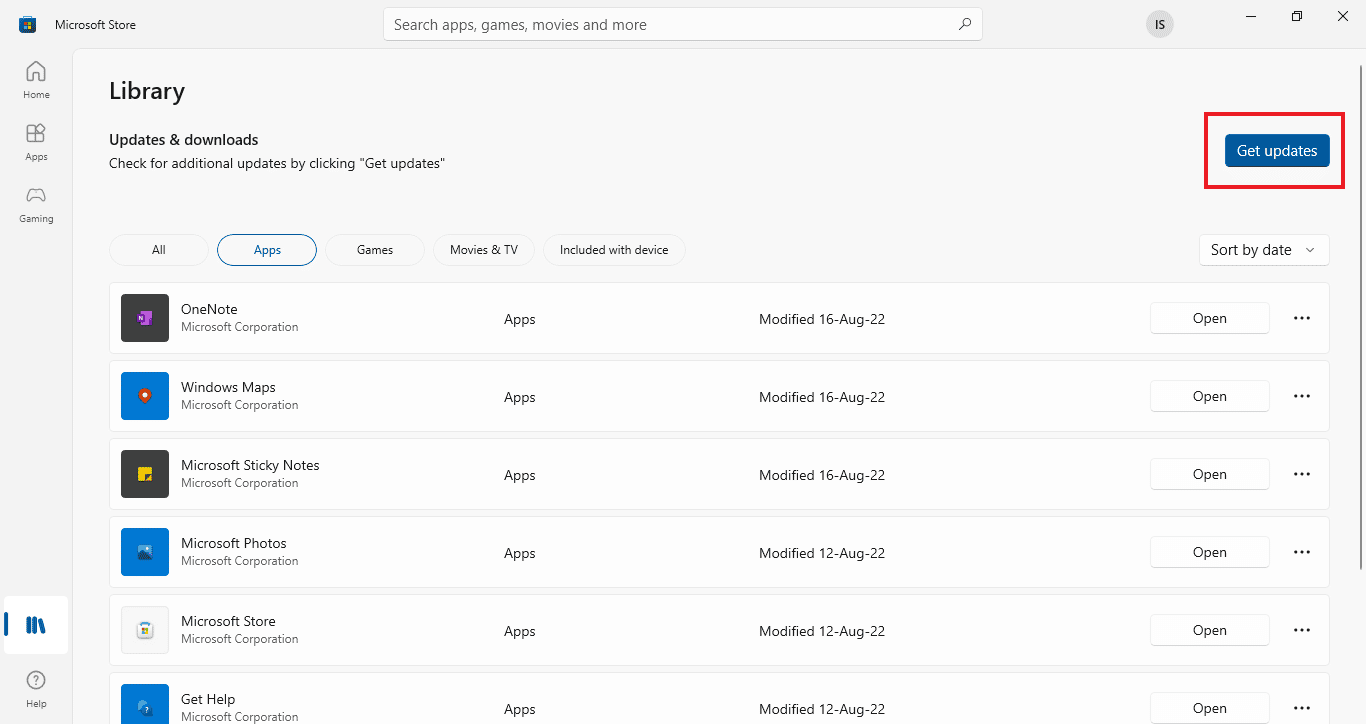
ملاحظة: لتحديث خادم Plex Media Server ، انتقل إلى شريط المهام وانقر بزر الماوس الأيمن على أيقونة Plex Media Server وحدد خيار التحقق من وجود تحديثات .
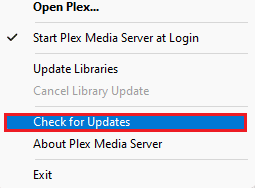
اقرأ أيضًا: إصلاح خطأ ملف تعريف Hulu Switch في نظام التشغيل Windows 10
الطريقة الخامسة: تمكين الوصول البعيد إلى الخادم
السبب الرئيسي للمشكلة هو الاتصال بالإنترنت ومن خلال السماح بالوصول عن بُعد إلى الخادم ، يمكنك إصلاح التطبيق Plex TV غير قادر على الاتصال بإصدار آمن بسهولة. تأكد من اتباع الخطوات الواردة في الطريقة لتمكين الوصول عن بعد إلى الخادم.
1. اضغط على مفتاحي Windows + E في نفس الوقت لفتح File Explorer ،
2. انقر بزر الماوس الأيمن فوق هذا الكمبيوتر الشخصي في الجزء الأيمن ، وحدد خيار " خصائص ".
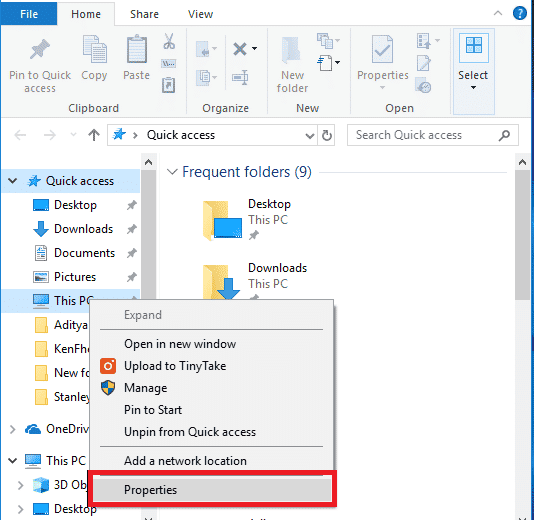
3. انقر فوق خيار Remote settings (إعدادات التحكم عن بعد) في الجزء الأيمن من الشاشة.
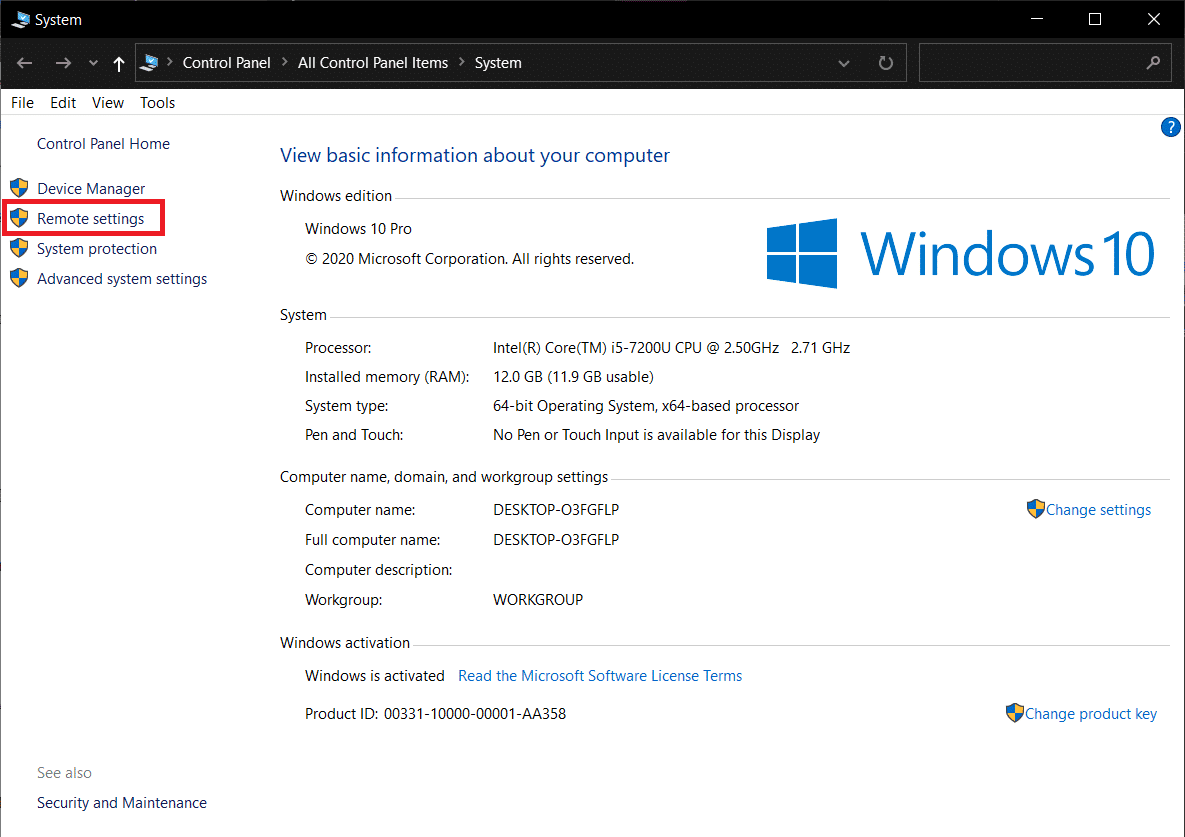
4. في علامة التبويب Remote ، حدد الخيار السماح باتصالات المساعدة عن بُعد بهذا الكمبيوتر .
5. حدد السماح بالاتصالات عن بُعد لهذا الكمبيوتر في قسم سطح المكتب البعيد ، وانقر فوق الزرين " تطبيق " و " موافق ".
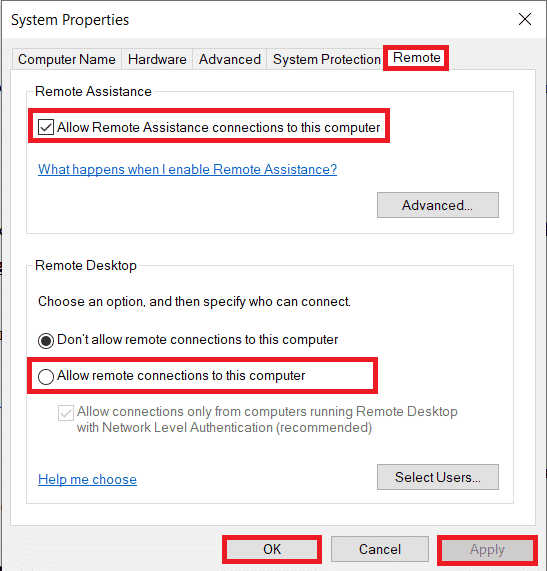
الطريقة 6: تعطيل اتصالات الأمان على الخادم
سبب آخر محتمل لهذه المشكلة هو اتصالات الأمان المتضمنة على الخادم. يمكنك تعديل هذه الإعدادات لإصلاح Plex غير قادر على الاتصال بشكل آمن.
الخيار الأول: في تطبيق Plex Media Server
لإصلاح مشكلة الاتصالات الآمنة ، يمكنك اتباع الإرشادات لإعداد الاتصال الآمن في خادم Plex Media الذي تم شرحه مسبقًا. عن طريق تحديد الخيار المفضل ، يمكنك حل هذه المشكلة.
الخيار الثاني: في متصفح الويب
إذا قمت باستيراد أي شهادات SSL إلى متصفح الويب الذي تستخدمه ، فيمكنك محاولة تعطيل برنامج SSL لإصلاح التطبيق Plex TV غير قادر على الاتصال بالمشكلة بشكل آمن.
1. افتح File Explorer باستخدام مفاتيح Windows + E في نفس الوقت وانتقل إلى مجلد البرامج باتباع مسار الموقع.
C: \ ProgramData \ Microsoft \ Windows \ قائمة ابدأ \ البرامج
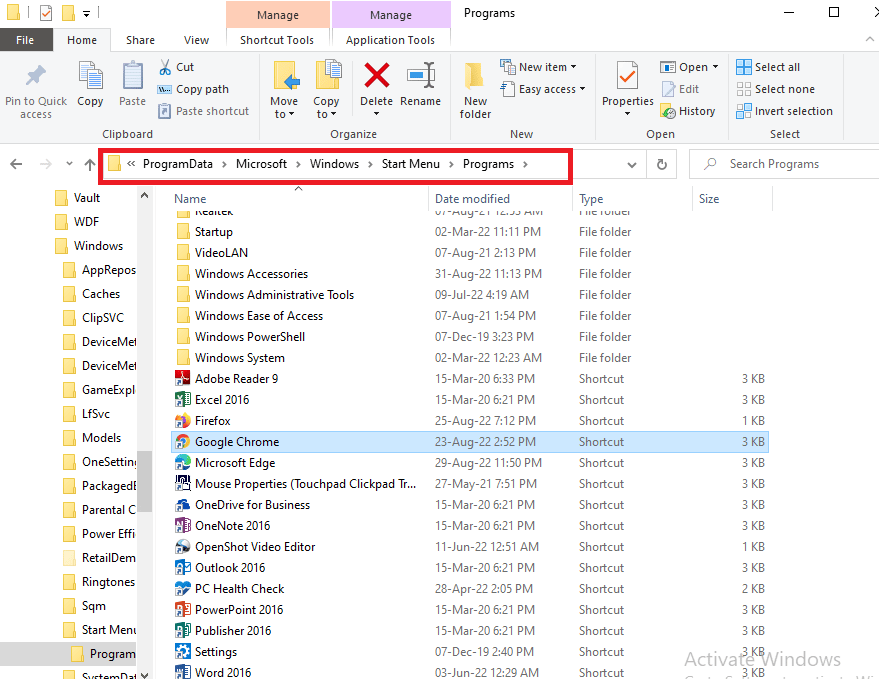
2. انقر بزر الماوس الأيمن فوق اختصار Google Chrome وانقر فوق خيار " خصائص ".
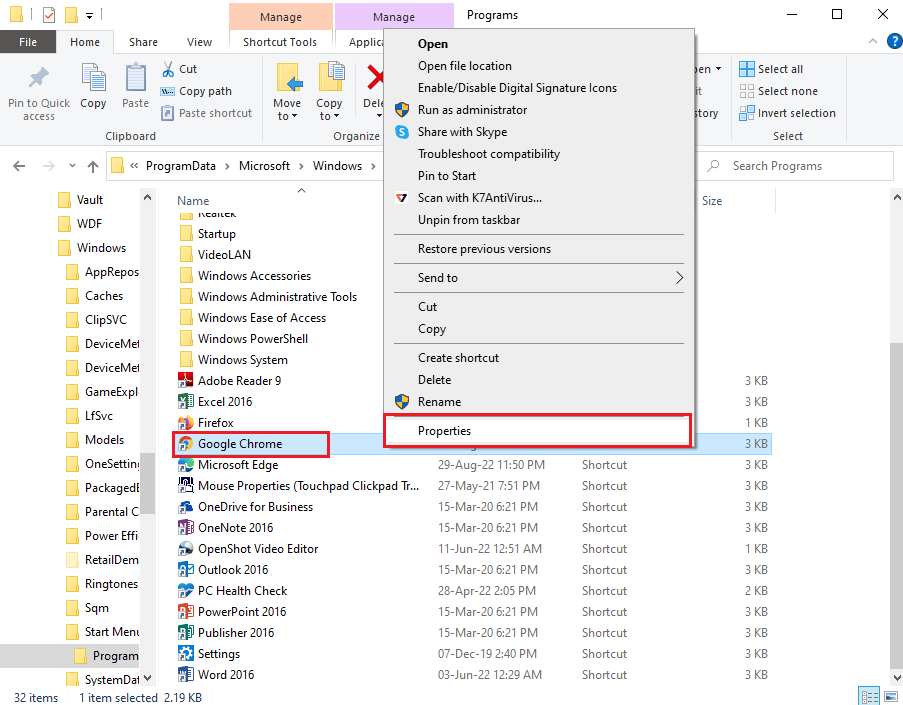
3. في علامة تبويب الاختصار ، انقر فوق الحقل الهدف واضغط على مفتاح الإنهاء .
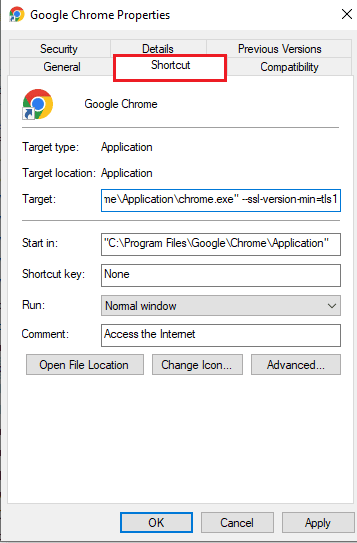
4. أدخل النص التالي في الحقل لتعطيل شهادات SSL في تطبيق Google Chrome.
--ssl-version-min = tls1
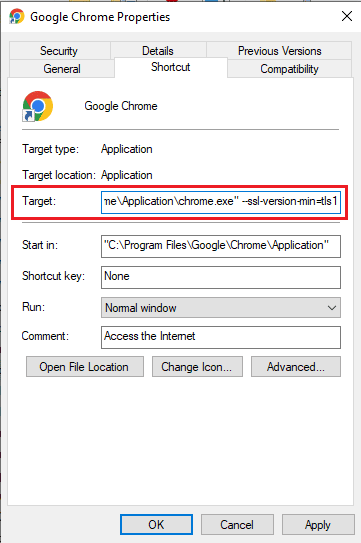
5. انقر فوق الزر " تطبيق " في الركن الأيمن السفلي.
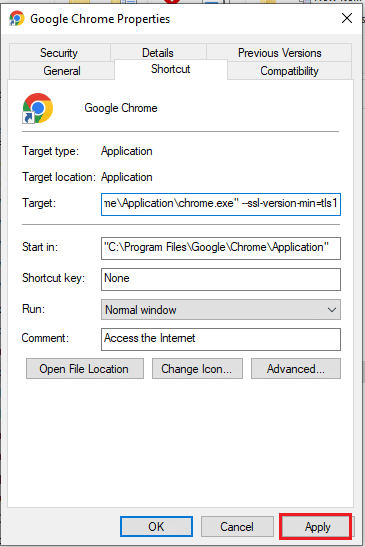
6. انقر فوق الزر " متابعة " لمنح الامتيازات الإدارية.
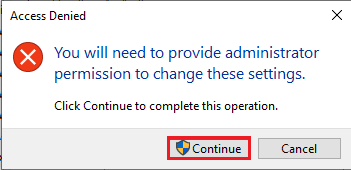
7. انقر فوق الزر " موافق " في نافذة خصائص Google Chrome لإكمال العملية.
اقرأ أيضًا: Fix Sling TV Down على نظام التشغيل Windows 10
الطريقة السابعة: إعادة تثبيت تطبيق Plex Media Server
كحل أخير لإصلاح مشكلة عدم القدرة على الاتصال بخادم Plex ، يمكنك محاولة إعادة تثبيت تطبيق Plex Media Server على جهاز الكمبيوتر الخاص بك. سيؤدي ذلك إلى مسح جميع المشكلات الموجودة في البرنامج والكمبيوتر الشخصي والمساعدة في تثبيته من جديد.
الخطوة الأولى: إلغاء تثبيت تطبيق Plex Media Server
الخطوة الأولى لإصلاح التطبيق Plex TV غير قادر على الاتصال بالمشكلة بشكل آمن باستخدام هذه الطريقة هي إلغاء تثبيت الإصدار الحالي من تطبيق Plex Media Server على جهاز الكمبيوتر الخاص بك باستخدام تطبيق لوحة التحكم.
1. أولاً ، أغلق Plex Media Server الذي يعمل في الخلفية. اقرأ دليلنا لإنهاء المهمة على Windows 10.
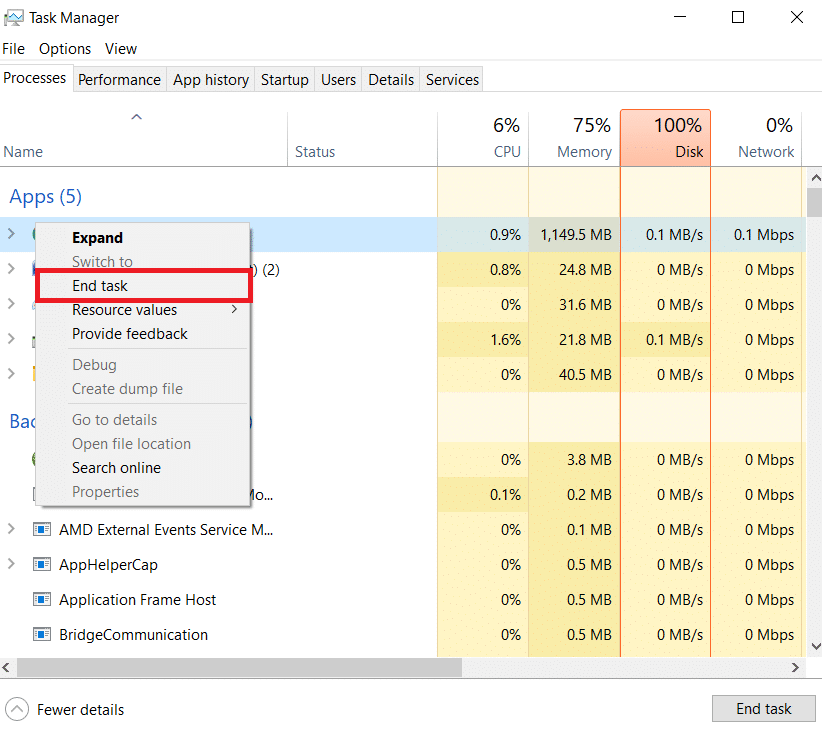
2. اضغط على مفتاح Windows ، واكتب لوحة التحكم ، وانقر فوق فتح .
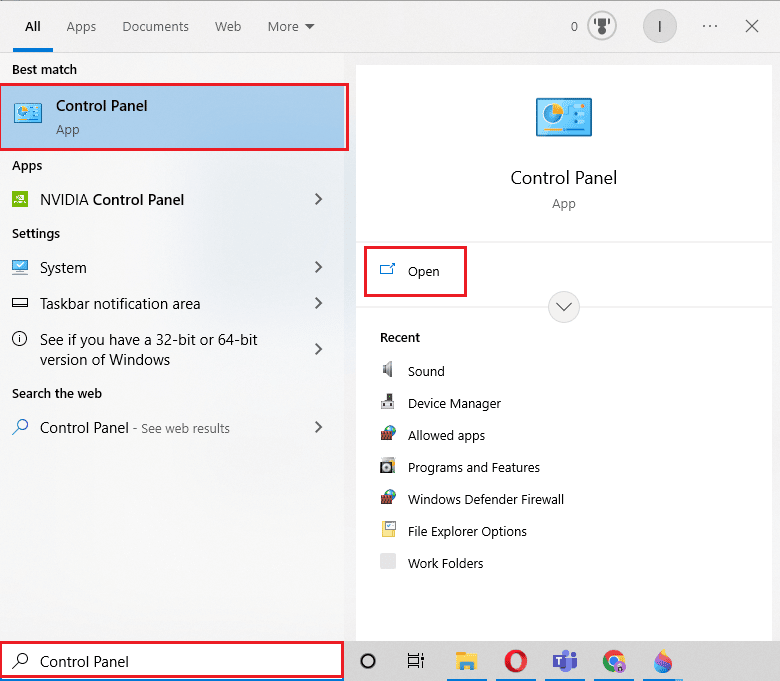
3. اختر خيار " الفئة " في القائمة المنسدلة " عرض حسب " في الزاوية العلوية اليمنى. ضمن فئة البرامج ، انقر فوق خيار إلغاء تثبيت البرنامج .
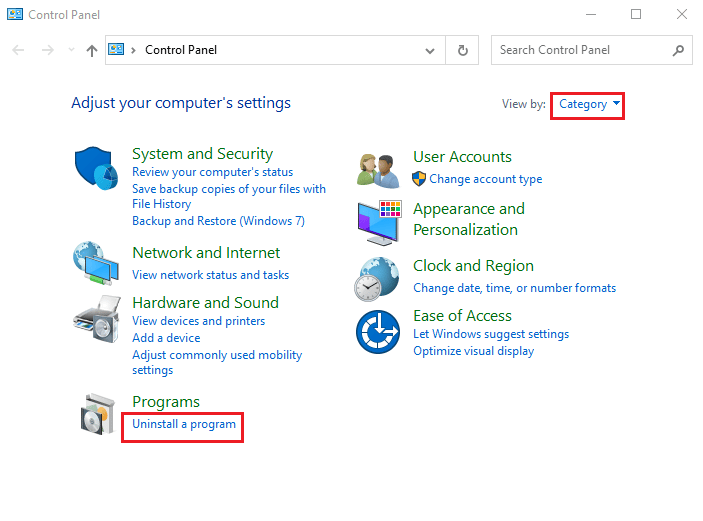
4. حدد تطبيق Plex Media Server ، وانقر على زر إلغاء التثبيت .
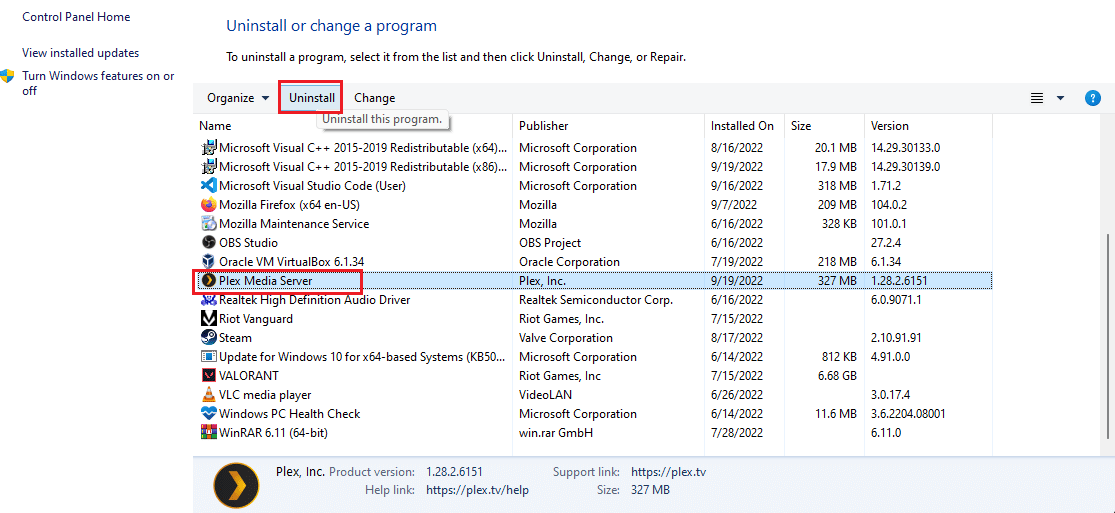
5. ثم انقر فوق الزر " إلغاء التثبيت " في إعداد Plex Media Server .
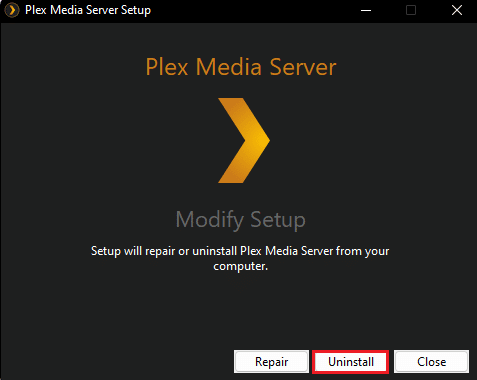
6. أخيرًا ، انقر فوق الزر "إغلاق ".
الخطوة الثانية: حذف إدخالات خادم Plex Media Server
تتمثل الخطوة الثانية لإصلاح Plex غير قادر على الاتصال بشكل آمن في إزالة إدخالات تطبيق Plex Media Server في محرر التسجيل ومجلد AppData للتأكد من مسح جميع الإدخالات السابقة.
1. اضغط على مفتاح Windows ، واكتب محرر التسجيل ، ثم انقر فوق فتح .
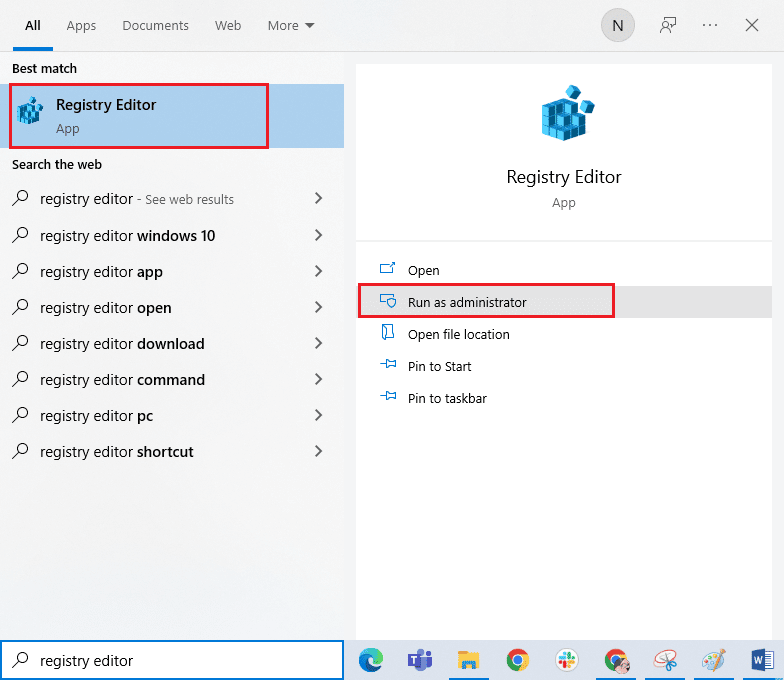
2. انتقل إلى مجلد Plex، Inc. باتباع المسار الموضح أدناه.
الكمبيوتر \ HKEY_CURRENT_USER \ SOFTWARE \ Plex ، Inc.
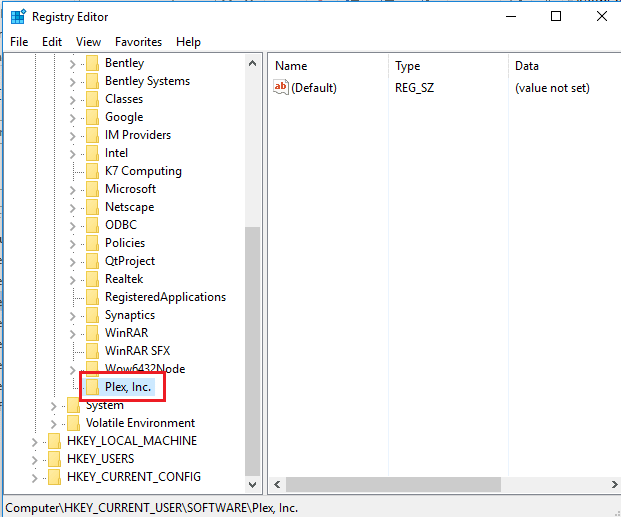
3. انقر بزر الماوس الأيمن فوق المجلد Plex، Inc. وانقر فوق خيار الحذف .
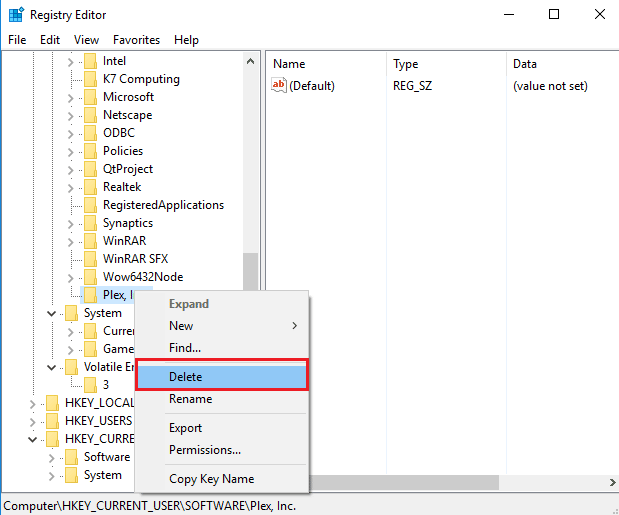
4. انقر فوق الزر " نعم " في نافذة "تأكيد حذف مفتاح" .
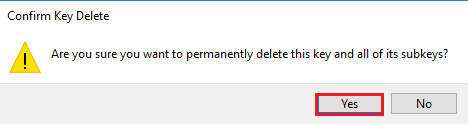
5. اضغط على مفتاحي Windows + R معًا لفتح مربع الحوار " تشغيل " ، واكتب ٪ LOCALAPPDATA٪ وانقر فوق الزر " موافق ".
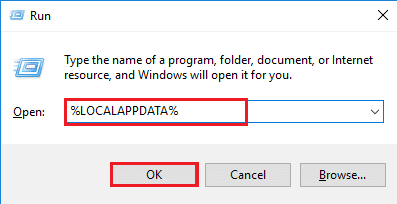
6. انقر بزر الماوس الأيمن فوق مجلد Plex Media Server وانقر على خيار Delete .
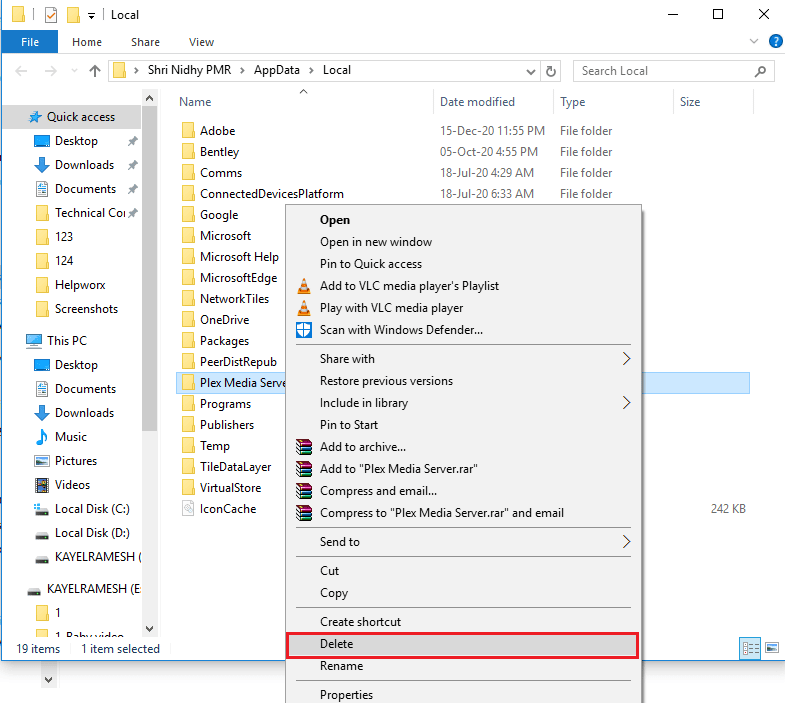
الخطوة الثالثة: إعادة تثبيت تطبيق Plex Media Server
الخطوة الأخيرة لإصلاح التطبيق Plex TV غير قادر على الاتصال بالمشكلة بشكل آمن هي تثبيت أحدث إصدار من تطبيق Plex Media Server على جهاز الكمبيوتر الخاص بك باستخدام الموقع الرسمي. اتبع الإرشادات الواردة في اتصال الإعداد الآمن في قسم Plex Media Server الموضحة مسبقًا لإعادة تثبيت التطبيق.
مُستَحسَن:
- كيفية إصلاح مصور صوت Razer لا يعمل
- Fix Fire TV غير قادر على الاتصال بالخادم في هذا الوقت
- إصلاح خطأ حبال 8 4612 في نظام التشغيل Windows 10
- إصلاح خطأ Kodi غير قادر على إنشاء إنهاء التطبيق
تتم مناقشة طرق حل تطبيق Plex TV غير قادر على الاتصال بالمشكلة بشكل آمن في هذه المقالة. يرجى إخبارنا باقتراحاتك واستفساراتك في قسم التعليقات.
